5 найкращих програм для покращення якості відео
Отримуєте відео низької якості і хочете підвищити його роздільну здатність? Як покращити якість відео?
Багато факторів, зокрема роздільна здатність, бітрейт, контраст, різкість, фільтр, стабільність відзнятого матеріалу тощо, можуть вирішувати кінцеву якість відео. Тому, коли вам потрібно підвищити якість відео, ви повинні звернути на них увагу. Наприклад, ви можете збільшити роздільну здатність відео та бітрейт, підвищити чіткість зображень, відрегулювати контрастність і яскравість і видалити фоновий шум. Ця публікація рекомендує вам 5 найкращих програм для покращення відео, щоб легко покращити якість відео.
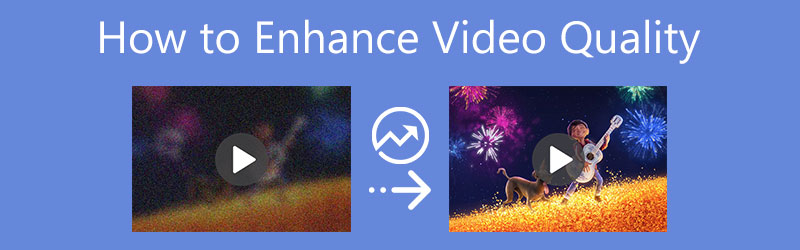
- СПИСОК ПОСІБНИКІВ
- Частина 1. Найкращий AI Video Enhancer
- Частина 2. Стандартний Apple Video Enhancer
- Частина 3. Додаток Video Enhancer для Android та iOS
- Частина 4. Покращення якості відео в Інтернеті AI
- Частина 5. Професійний Adobe Video Enhancer
- Частина 6. Поширені запитання про те, як покращити якість відео
Частина 1. Найкращий AI Video Enhancer для комп’ютерів Mac і Windows
Щоб працювати з широким спектром покращень відео, ви можете використовувати багатофункціональне програмне забезпечення для покращення відео, Video Converter Ultimate. Він пропонує індивід Video Enhancer інструмент для покращення якості відео з легкістю. Крім того, він оснащений багатьма іншими корисними функціями редагування для редагування відео та налаштування ефектів зображення та звуку.
Це програмне забезпечення для покращення відео сумісне з Windows 11/10/8/7 ПК і Mac. Виберіть правильну версію для завантаження відповідно до вашої системи та безкоштовно встановіть її на свій комп’ютер. Коли ви введете його, ви можете натиснути Ящик інструментів для доступу до Video Enhancer.

У спливаючому вікні Video Enhancer натисніть великий значок + у центральній частині, щоб вибрати та завантажити відео. Він підтримує 8K, 5K, 4K, 1080p і 720p HD, а також загальні відео SD у всіх часто використовуваних форматах, включаючи MP4, FLV, MOV, AVI, MKV, MPEG, VOB та інші. Ви можете вільно покращувати якість відео, не турбуючись про проблему непідтримуваного формату.
Вам пропонуються 4 варіанти, щоб значно підвищити якість відео, Висока роздільна здатність, Оптимізуйте яскравість і контраст, Видалення шуму відео, і Зменшити тремтіння відео. Вам дозволено ввімкнути всі ці функції, щоб отримати найкраще покращення якості відео.

Під час цього кроку ви також можете вирізати відео, вибрати вихідний формат і встановити роздільну здатність відео відповідно до ваших потреб. Після цього натисніть на Попередній перегляд кнопку, щоб перевірити остаточну якість відео. Цей AI Video Enhancer пропонує лише 10 секунд для попереднього перегляду.
Виберіть відповідну папку цільового файлу для покращеного відео, а потім натисніть на Поліпшення кнопку для підтвердження операції. Ви можете безкоштовно покращити якість 5 відео без водяних знаків.

Частина 2. Офіційний Video Enhancer для iPhone, iPad і Mac
Ви можете зручно редагувати відео та налаштовувати відеоефекти на своєму iPhone або iPad за допомогою вбудованих функцій редагування в iOS. Крім того, ви можете покластися на офіційний редактор відео за замовчуванням iMovie, щоб покращити якість відео та змінити відео SD на HD.
Як покращити якість відео на iPhone та iPad
Щоб отримати доступ до функцій редагування та покращення відео на вашому пристрої iOS, ви можете перейти до Фотографії додаток
Знайдіть і відкрийте відео, якість якого потрібно покращити, а потім торкніться Редагувати у верхньому правому куті. На нижньому екрані ви можете отримати кілька варіантів редагування відео, підвищення роздільної здатності відео та покращення його якості. Ви можете спочатку використовувати Авто для налаштування відеоефектів.

Існує багато інших опцій, які пропонуються для покращення якості відео, як-от контрастність, яскравість, чіткість, зменшення шуму тощо. З ними ви можете легко покращити якість відео без будь-яких сторонніх додатків для покращення відео.
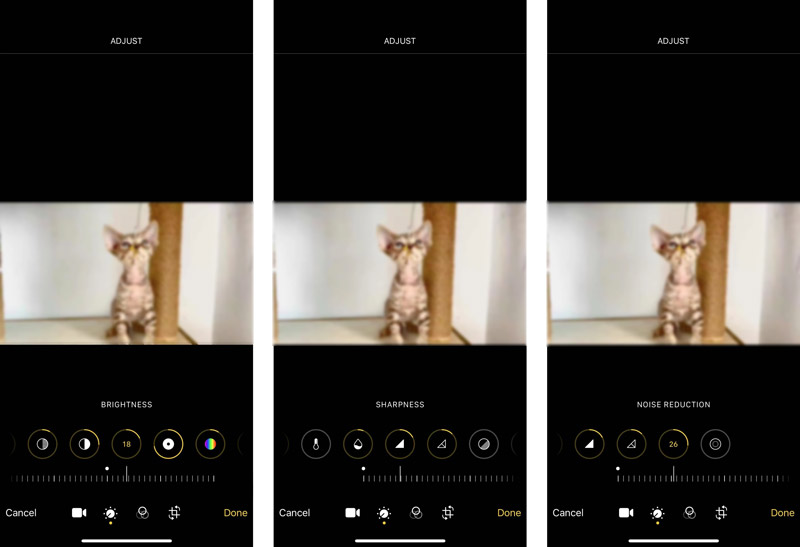
Офіційна програма для покращення якості відео для Mac
iMovie попередньо встановлено на всіх пристроях Mac. Отже, якщо ви хочете покращити якість відео на Mac, ви можете безпосередньо запустити iMovie і розпочати покращення відео. iMovie також пропонує програму для використання на iPhone або iPad. Але йому не вистачає функції покращення відео.
Відкрийте iMovie на Mac, створіть новий проект і завантажте в нього відеофайл. Вам потрібно перетягнути відеокліп на часову шкалу для подальшого вдосконалення.
Над вікном попереднього перегляду знайдіть Поліпшення на панелі налаштувань і виберіть її. Тепер ви можете використовувати його для покращення якості відео з легкістю.

Частина 3. Популярний додаток Video Resolution Enhancer для пристроїв Android та iOS
Якщо ви віддаєте перевагу професійній програмі для покращення відео, ви можете перейти в App Store або Google Play Store, щоб легко знайти відповідні програми для покращення відео. Тут ми беремо могутніх Редактор відео PowerDirector як приклад, щоб показати вам, як покращити якість відео на портативному пристрої iOS/Android.

Установіть і відкрийте програму PowerDirector Video Enhancer на своєму телефоні. Торкніться Новий проект і виберіть відповідне співвідношення сторін для проекту. Потрібно надати йому повноваження на доступ до медіафайлів на вашому пристрої.
Виберіть своє відео та перемістіть його на часову шкалу. Натисніть на олівець значок у нижній лівій частині. Тепер вам пропонуються різноманітні інструменти для редагування відео, налаштування його ефектів і покращення якості. Ви можете використовувати їх для покращення якості відео.
Після всіх операцій редагування та покращення ви можете натиснути на Поділіться і виберіть Зберегти в галерею опція збереження цього відредагованого відео на вашому пристрої.
Окрім покращення якості відео на телефонах iPhone, iPad і Android, PowerDirector також пропонує настільні програми для редагування відео на ПК з Windows і Mac.
Частина 4. Як покращити якість відео за допомогою Online AI Video Enhancer
Щоб швидко підвищити якість відео, ви також можете покластися на деякі безкоштовні онлайн-інструменти для покращення якості та роздільної здатності відео. Тут ми представляємо вам простий у використанні Clideo Video Enhancer для безпосереднього покращення якості відео онлайн у вашому веб-браузері. Це дозволяє налаштувати контрастність відео, насиченість, яскравість та інші параметри.
Відкрийте браузер і перейдіть на сайт Clideo Video Enhancer. Натисніть на Виберіть файл кнопку, щоб завантажити своє відео. Ви можете редагувати відео з локального жорсткого диска, Google Drive та Dropbox.
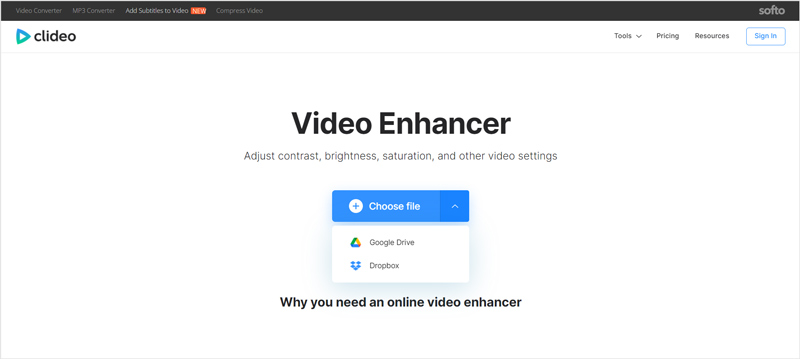
Після завантаження відео ви перейдете на головну сторінку покращення відео. Тут ви можете вільно регулювати яскравість відео, контраст, насиченість, відтінок тощо. Після всіх операцій натисніть на Експорт і дотримуйтесь інструкцій, щоб завантажити відео на свій комп’ютер.
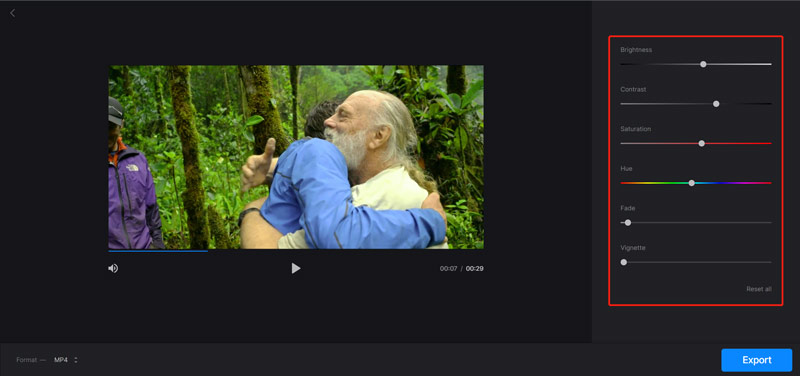
Зауважте, що Clideo Video Enhancer вставлятиме водяний знак clideo у вихідне відео. Якщо ви хочете видалити його, вам потрібно оновити до платної версії.
Частина 5. Професійне програмне забезпечення для редагування та покращення відео Adobe
Adobe Premiere Rush це професійний відеоредактор, який містить багато корисних функцій редагування та покращення відео. Він пропонує різні рішення для корекції кольорів, налаштування аудіо, високої роздільної здатності тощо для покращення якості відео. Це може допомогти вам покращити якість відео як на Mac, так і на ПК з Windows. Ви можете безкоштовно користуватися ним протягом 7 днів.
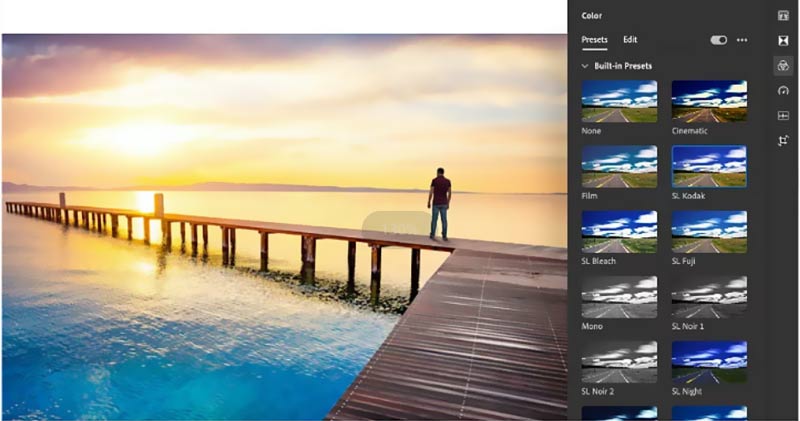
Частина 6. Поширені запитання про те, як покращити якість відео
1. Topaz відео покращує штучний інтелект?
Topaz — популярний інструмент для підвищення якості відео та покращення якості, який працює як на комп’ютерах Mac, так і на комп’ютерах Windows. Ви можете ввести свою електронну адресу на офіційному сайті, щоб завантажити його та отримати безкоштовну пробну версію. Але Topaz Video Enhance AI не є абсолютно безкоштовним.
2. Чи варто покращувати якість відео за допомогою онлайн-підсилювача відео?
Ви повинні знати, що онлайн-редактор відео та засоби покращення в основному призначені для невеликих відеокліпів. Якщо ви редагуєте великий відеофайл, вам не слід використовувати онлайн-підсилювач відео. Більше того, майже все програмне забезпечення для покращення онлайн-відео додасть до вашого відео водяний знак.
3. Чи можете ви покращити якість відео у VLC?
Так, VLC Media Player може покращити якість відео. Ви можете відкрити своє відео у VLC, клацнути верхнє меню «Інструменти», а потім вибрати «Налаштування». У нижньому лівому куті поставте галочку навпроти Усі, щоб відобразити розширені налаштування. Клацніть «Вхід/кодеки», а потім виберіть максимальну якість відео в розділі «Переважна роздільна здатність відео».
Висновок
Ця публікація рекомендує 5 підсилювач відео програми для підвищення роздільної здатності та якості відео. Ви можете перевірити їхні ключові функції, а потім вибрати програмне забезпечення для покращення відео.
Що ви думаєте про цю публікацію? Натисніть, щоб оцінити цю публікацію.
Чудово
Рейтинг: 4.7 / 5 (на основі 152 голоси)
Знайти більше рішень
Як прискорити відео на iPhone, Android, онлайн та Mac/ПК Додайте субтитри до відео – як додати субтитри до відео Як створити музичне відео за допомогою 3 програм для створення музичних відео Як редагувати уповільнене відео та сповільнити швидкість відео Як додати водяний знак до відео на різних пристроях 2022 Видаліть водяний знак із відео за допомогою 4 засобів для видалення водяних знаківВідносні статті
- Редагувати відео
- Як створити музичне відео за допомогою 3 програм для створення музичних відео
- Як редагувати уповільнене відео та сповільнити швидкість відео
- Як додати водяний знак до відео на різних пристроях 2022
- Видаліть водяний знак із відео за допомогою 4 засобів для видалення водяних знаків
- Як повернути відео на iPhone, Android, Mac/ПК та в Інтернеті
- Обрізати відео онлайн на iPhone, Android, Windows і Mac
- Отримайте 3 програми для видалення фонового шуму з відео 2022
- Video Enhancer – Як покращити якість і роздільну здатність відео
- Як перевернути відео на iPhone, Android, Mac/ПК та в Інтернеті
- Видалення аудіо з відео – вимкнення відео на різних пристроях



